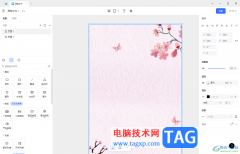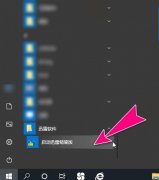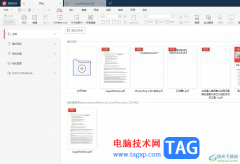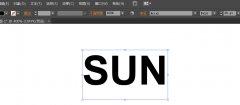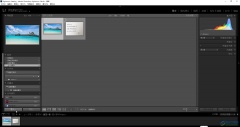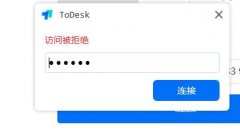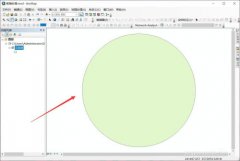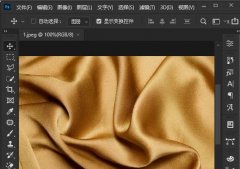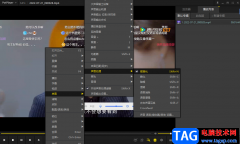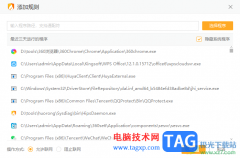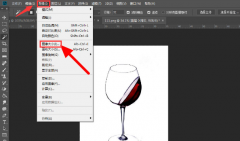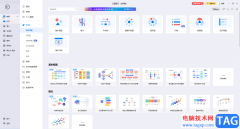fotor这款软件相信很多小伙伴都有使用到,该软件提供手机版和电脑版的,不过一般使用电脑版的fotor来处理图片是非常方便的,我们可以通过fotor在自己喜欢的图片上进行文字的编辑和设计,同时当我们在图片上编辑好文字之后,你可以将文字进行字体大小的一个调整,从而使得字体与图片更加的符合图片的一个情境,一般当你编辑好文字之后,都是需要对字体大小进行调整的,如果你调整的字体大小比较有设计感的话,那么你制作的图片也会相应的有设计感,下面小编就给大家讲解一下如何使用fotor调整字体大小的具体操作方法,如果你需要的情况下可以看看方法教程,希望可以帮助到大家。
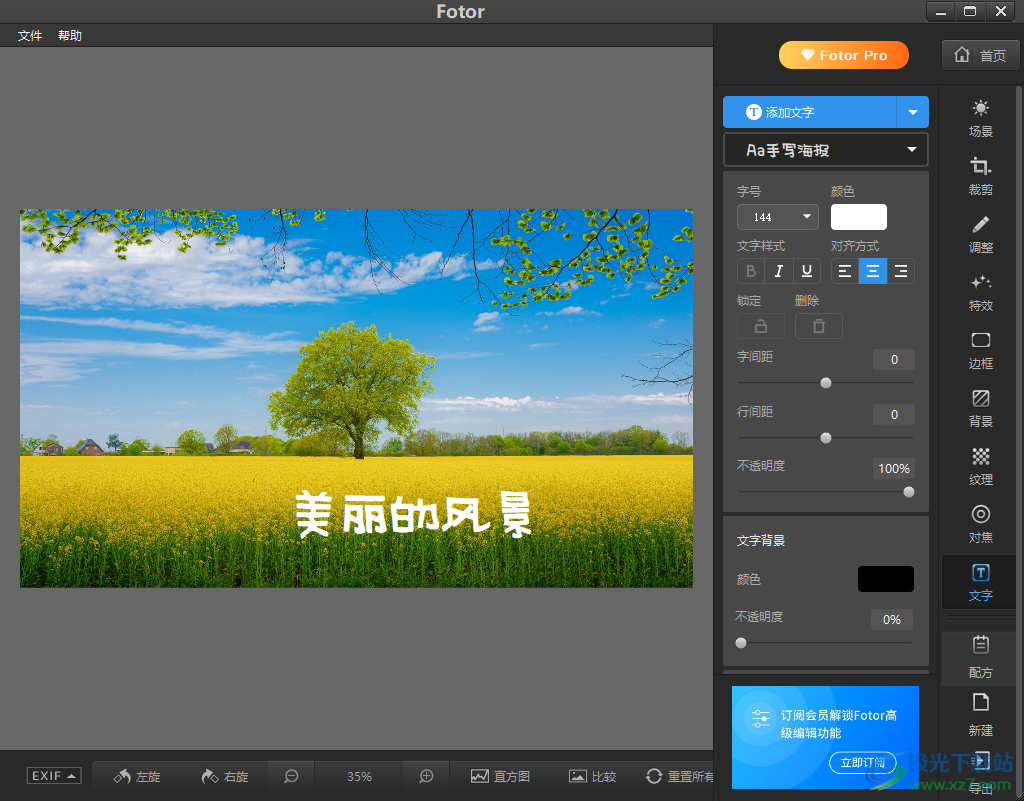
方法步骤
1.将fotor打开之后,在页面上有多种选项,我们选择其中的一个【图片美化】选项即可。
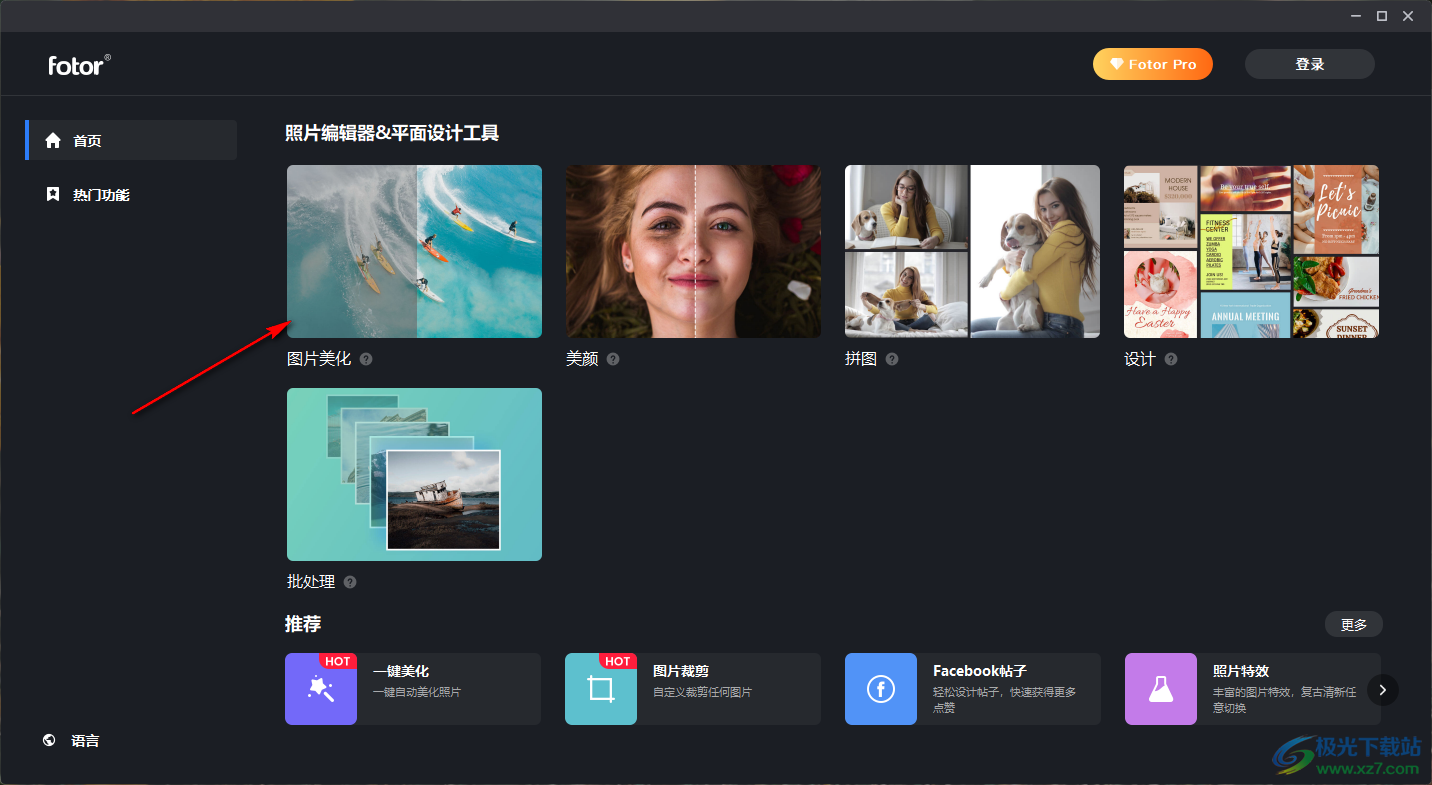
2.进入到操作页面之后,我们将页面上的【上传图片】按钮进行点击,打开我们的本地文件夹,在打开的页面中将自己需要导入的图片选中之后导入进来。
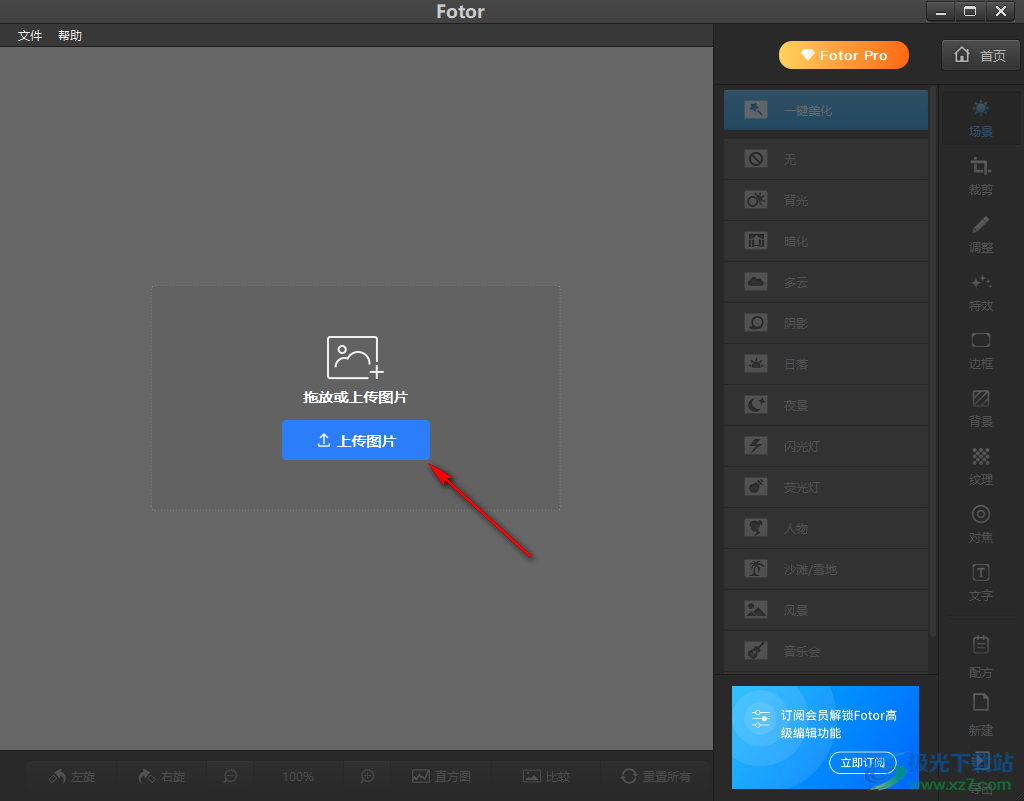
3.接着我们将鼠标定位到右侧的【文字】选项位置进行点击一下。
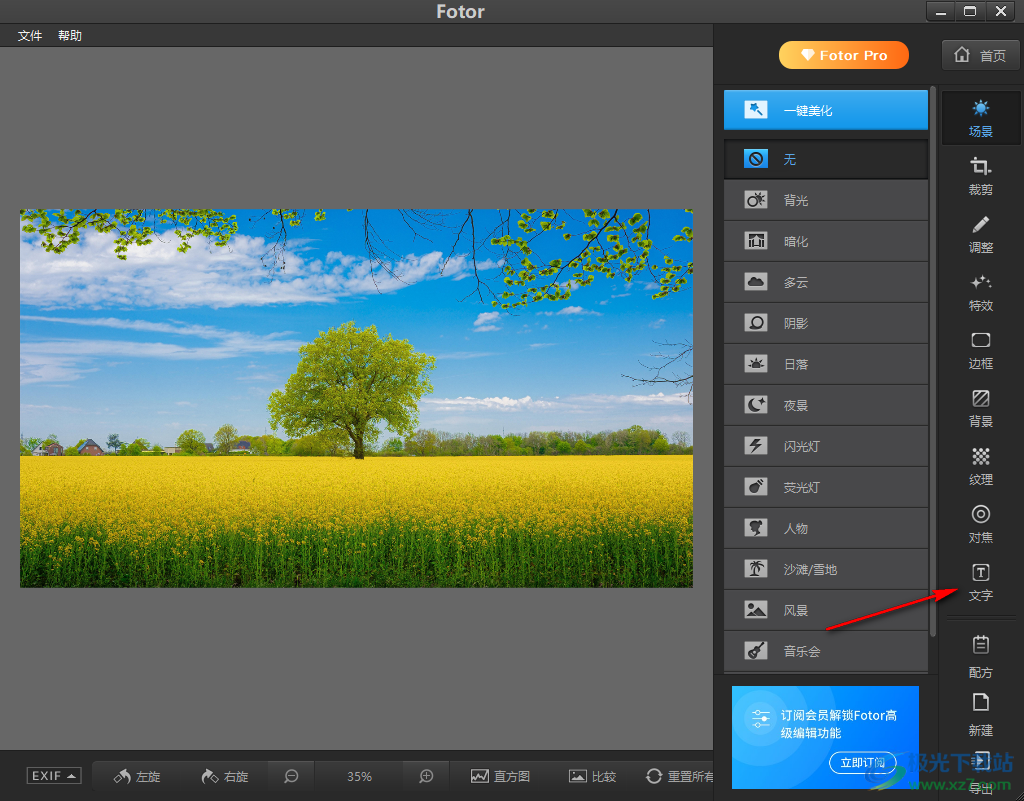
4.然后在弹出的设置文字的窗口下,我们将上方的【添加文字】选项按钮进行点击,之后在图片上编辑自己想要的内容。
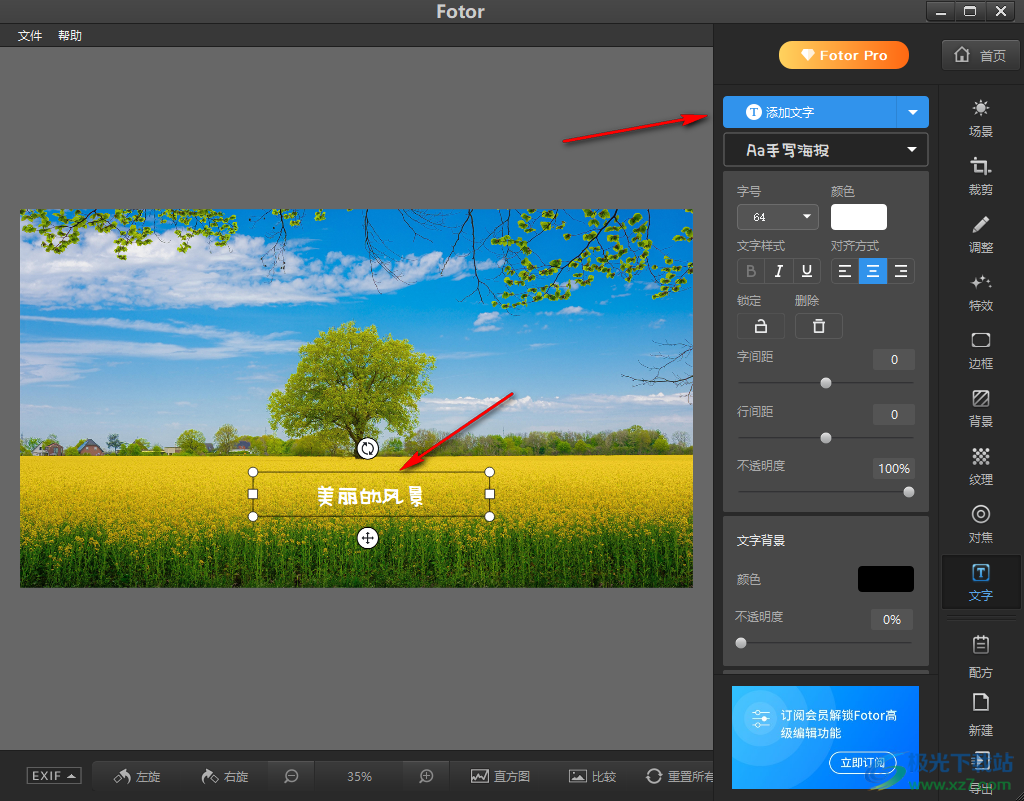
5.接着我们将文字选中,然后点击一下【字号】的下拉按钮,在打开的下拉框中选择自己需要的设置的字体大小,那么我们图片上的字体就会随着设置进行改变。
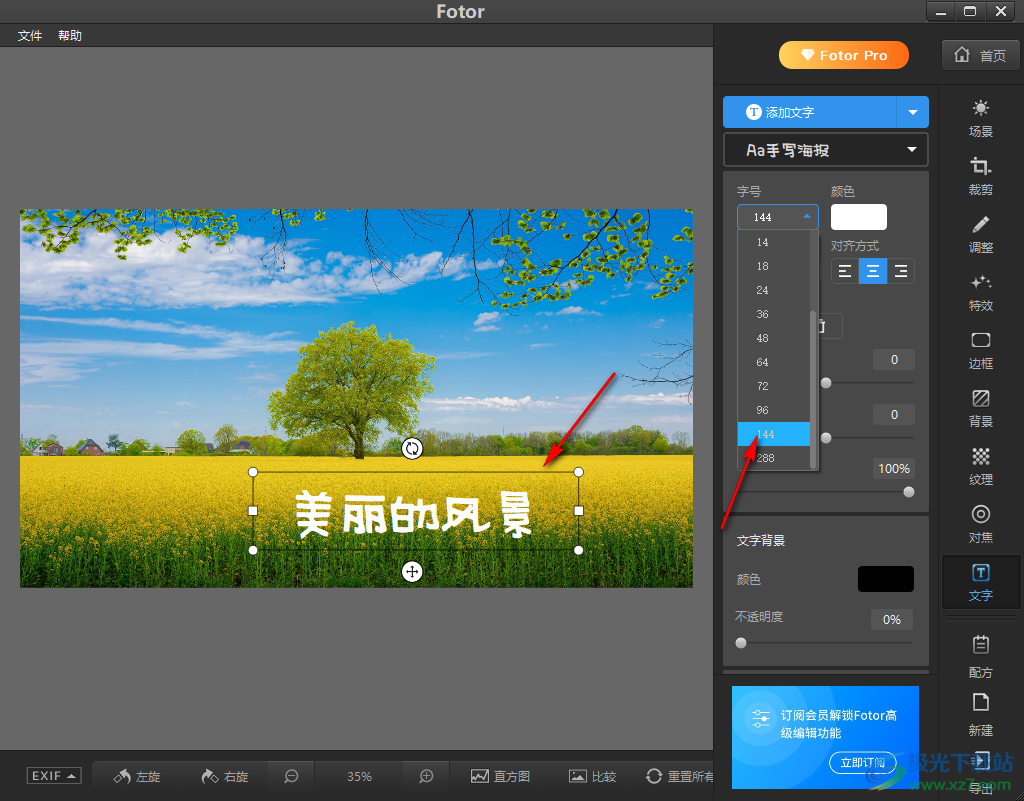
6.接着你还可以根据自己的需要将文字选中,然后将【添加文字】下方的字体下拉按钮点击打开,选择自己喜欢的一个字体样式进行设置,如图所示。
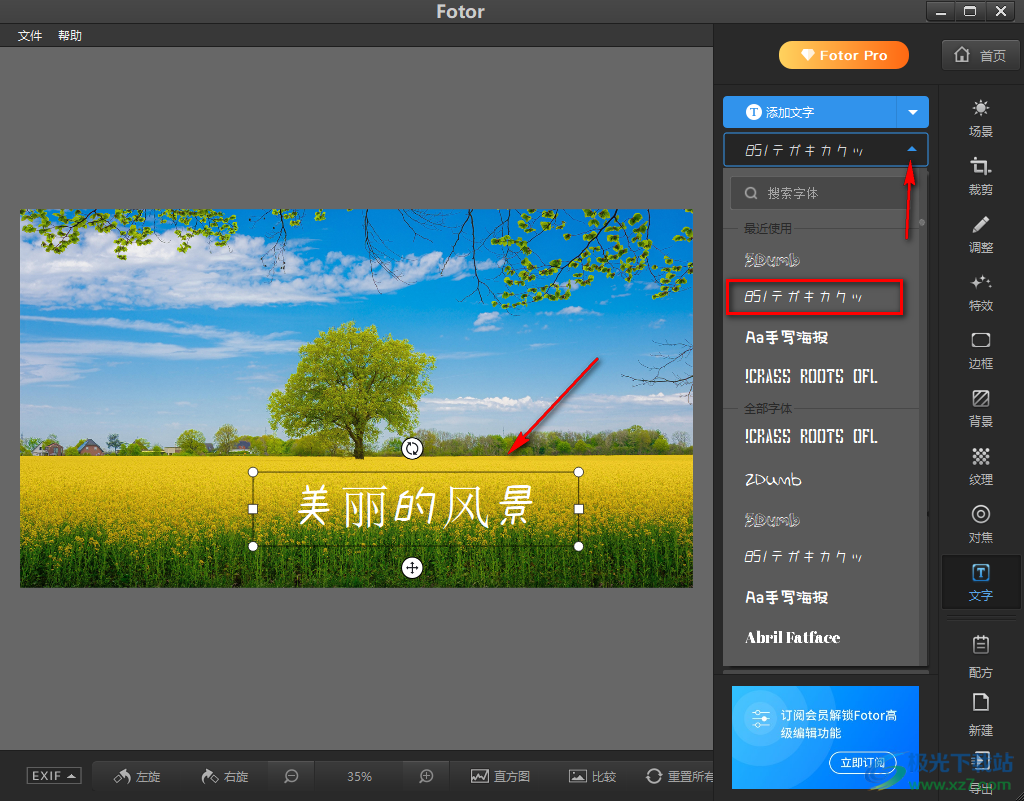
以上就是关于如何使用fotor调整字体大小的具体操作方法,你可以通过fotor修图软件将自己需要的图片导入到操作页面中进行文字内容的添加和编辑,此外,可以根据自己的需求调整一下字体和大小,使图片更加的有设计感,感兴趣的话可以操作试试。